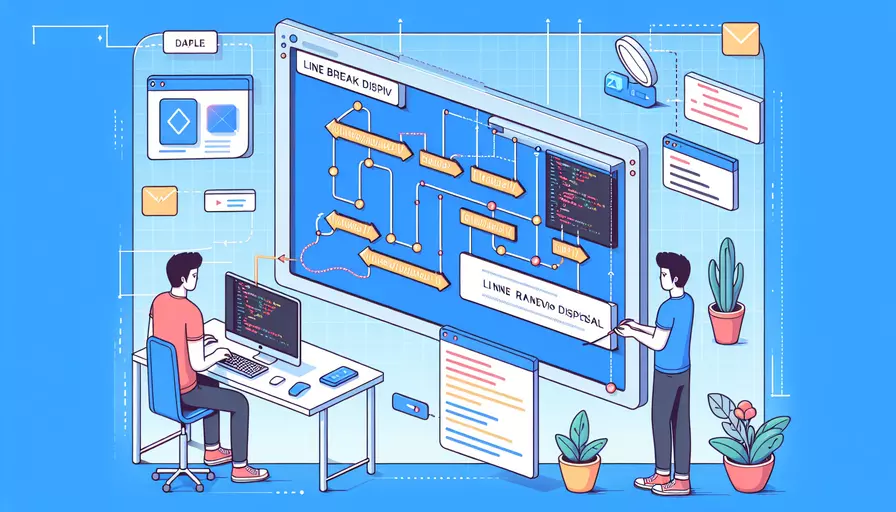
在Vue中实现换行展示div有多种方法,主要可以通过1、CSS Flexbox布局、2、CSS Grid布局、3、清除浮动方式来实现。以下将详细介绍这些方法。
一、CSS Flexbox布局
使用CSS Flexbox布局可以轻松实现div元素的换行展示。以下是实现步骤:
-
设置父容器的CSS样式:
.container {display: flex;
flex-wrap: wrap;
}
-
设置子元素的CSS样式:
.item {flex: 1 1 30%; /* 30%可以根据需要调整 */
margin: 10px; /* 为每个div添加一些间距 */
}
-
在Vue组件中应用这些样式:
<template><div class="container">
<div class="item" v-for="item in items" :key="item.id">
{{ item.content }}
</div>
</div>
</template>
<script>
export default {
data() {
return {
items: [
{ id: 1, content: 'Item 1' },
{ id: 2, content: 'Item 2' },
{ id: 3, content: 'Item 3' },
// 更多项...
]
};
}
}
</script>
二、CSS Grid布局
CSS Grid布局提供了更强大的功能来控制元素的排列和换行。以下是实现步骤:
-
设置父容器的CSS样式:
.grid-container {display: grid;
grid-template-columns: repeat(auto-fill, minmax(100px, 1fr));
gap: 10px; /* 为每个div添加一些间距 */
}
-
在Vue组件中应用这些样式:
<template><div class="grid-container">
<div class="grid-item" v-for="item in items" :key="item.id">
{{ item.content }}
</div>
</div>
</template>
<script>
export default {
data() {
return {
items: [
{ id: 1, content: 'Item 1' },
{ id: 2, content: 'Item 2' },
{ id: 3, content: 'Item 3' },
// 更多项...
]
};
}
}
</script>
三、清除浮动方式
通过清除浮动的方式也可以实现换行展示div。以下是实现步骤:
-
设置父容器和子元素的CSS样式:
.clearfix::after {content: "";
clear: both;
display: table;
}
.float-item {
float: left;
width: 30%; /* 可以根据需要调整 */
margin: 10px; /* 为每个div添加一些间距 */
}
-
在Vue组件中应用这些样式:
<template><div class="clearfix">
<div class="float-item" v-for="item in items" :key="item.id">
{{ item.content }}
</div>
</div>
</template>
<script>
export default {
data() {
return {
items: [
{ id: 1, content: 'Item 1' },
{ id: 2, content: 'Item 2' },
{ id: 3, content: 'Item 3' },
// 更多项...
]
};
}
}
</script>
四、对比三种方法的优缺点
| 方法 | 优点 | 缺点 |
|---|---|---|
| CSS Flexbox | 1. 简单易用 2. 支持响应式设计 |
1. 灵活性不如Grid布局 |
| CSS Grid | 1. 强大的布局控制 2. 适用于复杂布局需求 |
1. 兼容性稍差,需要现代浏览器支持 |
| 清除浮动方式 | 1. 兼容性好 2. 适用于简单布局 |
1. 不支持复杂布局 2. 需要额外处理浮动清除问题 |
五、实例说明
假设我们有一个商品展示页面,需要将商品列表以换行的方式展示。以下是一个完整的Vue组件实现:
<template>
<div class="product-list">
<div class="product-item" v-for="product in products" :key="product.id">
<img :src="product.image" :alt="product.name">
<h3>{{ product.name }}</h3>
<p>{{ product.description }}</p>
<p>\${{ product.price }}</p>
</div>
</div>
</template>
<script>
export default {
data() {
return {
products: [
{ id: 1, name: 'Product 1', description: 'Description 1', price: 10.0, image: 'image1.jpg' },
{ id: 2, name: 'Product 2', description: 'Description 2', price: 20.0, image: 'image2.jpg' },
{ id: 3, name: 'Product 3', description: 'Description 3', price: 30.0, image: 'image3.jpg' },
// 更多商品...
]
};
}
}
</script>
<style>
.product-list {
display: flex;
flex-wrap: wrap;
}
.product-item {
flex: 1 1 30%;
margin: 10px;
border: 1px solid #ccc;
padding: 10px;
text-align: center;
}
</style>
六、总结与建议
在Vue中实现换行展示div的方法有很多,具体选择哪种方法取决于项目需求和开发者的习惯。1、Flexbox布局适用于大多数场景,简单易用;2、Grid布局提供了更强大的布局控制,适用于复杂布局需求;3、清除浮动方式兼容性好,但灵活性较差。
建议在开发时根据实际需求选择合适的方法,并结合响应式设计原则,确保在不同设备上都有良好的展示效果。最后,充分利用Vue的组件化特性,提高代码的可维护性和复用性。
相关问答FAQs:
1. 如何在Vue中实现换行展示div?
在Vue中,你可以使用CSS样式来实现换行展示div。以下是一种常见的实现方式:
首先,在Vue组件的模板中,为需要换行展示的div添加一个类名,比如"multiline":
<div class="multiline">
<!-- 这里是需要换行展示的内容 -->
</div>
然后,在对应的样式文件中,定义这个类名的样式:
.multiline {
white-space: pre-wrap;
word-wrap: break-word;
}
通过设置white-space属性为pre-wrap,可以保留文本中的换行符,并自动换行。通过设置word-wrap属性为break-word,可以在长单词或URL等超出容器宽度时进行自动换行。
这样,你就可以实现在Vue中换行展示div的效果。
2. 如何根据内容自动换行展示div?
在Vue中,你可以使用CSS的word-break属性来根据内容自动换行展示div。
首先,在Vue组件的模板中,为需要自动换行展示的div添加一个类名,比如"word-wrap":
<div class="word-wrap">
<!-- 这里是需要自动换行展示的内容 -->
</div>
然后,在对应的样式文件中,定义这个类名的样式:
.word-wrap {
word-break: break-all;
}
通过设置word-break属性为break-all,可以在长单词或URL等超出容器宽度时进行自动换行。
这样,你就可以根据内容自动换行展示div了。
3. 如何在Vue中实现响应式的换行展示div?
在Vue中,你可以结合CSS的媒体查询和Vue的响应式机制,实现响应式的换行展示div。
首先,在Vue组件的模板中,为需要响应式换行展示的div添加一个类名,比如"responsive-wrap":
<div class="responsive-wrap">
<!-- 这里是需要响应式换行展示的内容 -->
</div>
然后,在对应的样式文件中,定义这个类名的样式和媒体查询:
.responsive-wrap {
white-space: pre-wrap;
word-wrap: break-word;
}
@media screen and (max-width: 768px) {
.responsive-wrap {
white-space: normal;
word-break: normal;
}
}
通过设置white-space属性为pre-wrap,word-wrap属性为break-word,可以在大屏幕上保留换行效果。当屏幕尺寸小于等于768px时,通过媒体查询,将white-space属性设置为normal,word-break属性设置为normal,让内容在小屏幕上自动换行展示。
这样,你就可以实现在Vue中响应式的换行展示div了。
文章标题:vue如何实现换行展示div,发布者:不及物动词,转载请注明出处:https://worktile.com/kb/p/3647231

 微信扫一扫
微信扫一扫  支付宝扫一扫
支付宝扫一扫 